Windows 11, Windows 10'un arayüzünün tamamen yenilenmiş halini sunuyor ancak dizinin gerçek yıldızları, dudak uçuklatan yeni duvar kağıtları. Burada en yeni eklemelerden bazılarını ve ayrıca yeni işletim sisteminizin parlamasını sağlayacak yeni Windows 11 duvar kağıtlarını edinebileceğiniz web üzerindeki birkaç seçim yerini bulabilirsiniz.
Yerel Windows 11 Duvar Kağıtları Nerede Depolanıyor?
Bir tema seçmek için Windows 11'in kişiselleştirme işlevini kullanırsanız farklı yerel duvar kağıtları arasında özgürce seçim yapamazsınız. Bunun yerine belirli temalara bağlıdırlar.
İyi haber şu ki, Windows 11 duvar kağıtlarını herkese açık bir konumda saklıyor. Yani istediğinizi seçebilirsiniz. Bu aynı zamanda bunları Windows 10 bilgisayar veya akıllı telefon gibi diğer cihazlarda kullanmak üzere kolayca kopyalayabileceğiniz anlamına da gelir.
Bu duvar kağıtlarının varsayılan konumu C:/Windows/Web'dir. Bu, Windows'u C sürücünüze yüklemeye karar verdiğinizi varsayar. Değilse konumu buna göre ayarlayın.
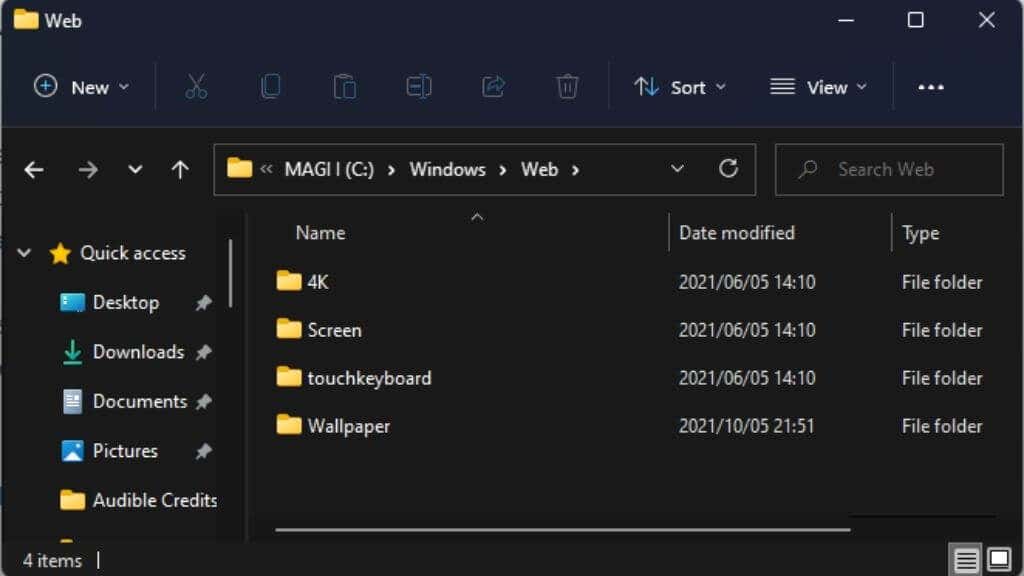
Bu klasöre girdiğinizde dört alt klasör göreceksiniz. Önemli olan yalnızca Ekran , dokunmatik klavye ve Duvar Kağıdı 'dır.
Ekran altında birkaç yüksek çözünürlüklü resim bulacaksınız. Sistemimizde biri hariç hepsi 4K'yı aştı.
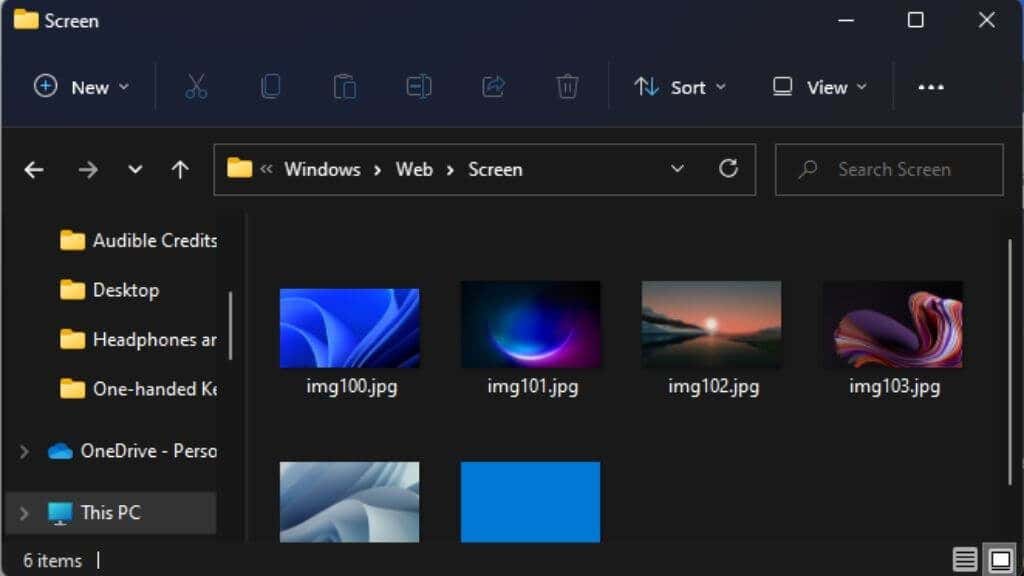
Bu güzel beyaz kıvrımları olan img104'ü özellikle seviyoruz.

Dokunmatik klavye altında, yine çok yüksek çözünürlükte olan bu dijital görsellerden birkaçını bulacaksınız. Bunlar, Windows 11 dokunmatik klavyesine yönelik arka planlar gibi görünüyor ancak hiçbir şey sizi masaüstü duvar kağıdınız olarak kullanmaktan alıkoyamaz.
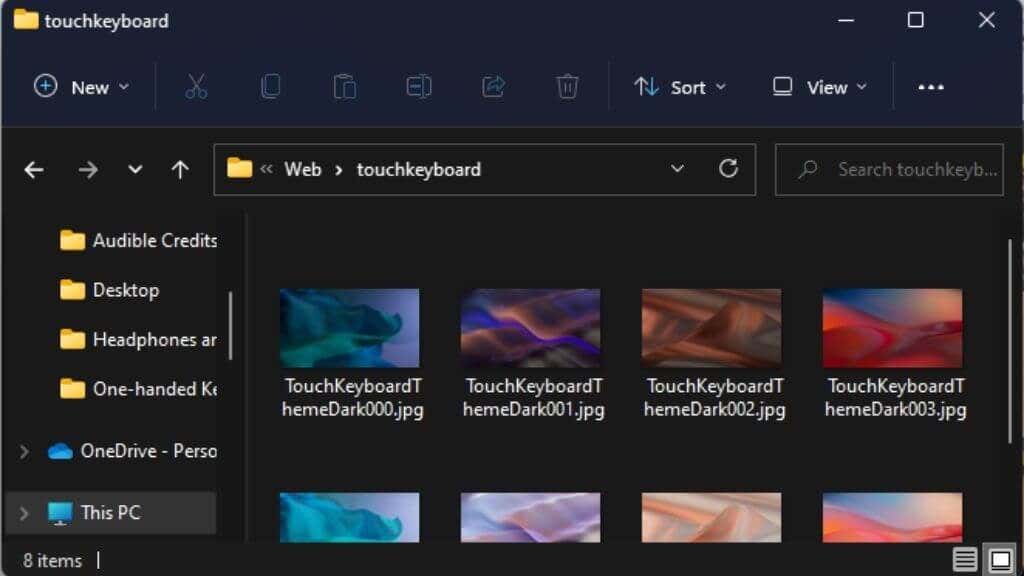
Duvar Kağıdı klasörünün altında Captured Motion , Flow , Glow ve Sunrise. Başka kaynaklardan ek klasörler olabilir ancak bu dördü, aynı adlı temalarla bağlantılı yerel Windows duvar kağıtlarını içerir.
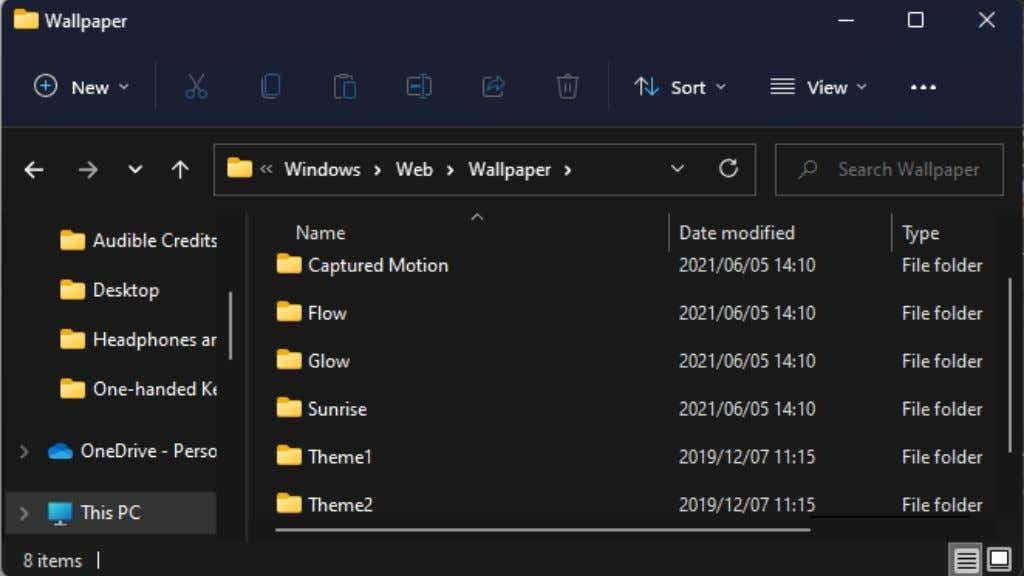
Her klasörde, slayt gösterisi modunda sırayla kullanılması amaçlanan dört resim bulunur, ancak bunlardan yalnızca birini seviyorsanız elbette onu tek başına da kullanabilirsiniz.
Windows 11'de Duvar Kağıdınızı Nasıl Değiştirirsiniz
Artık yerel Windows 11 duvar kağıtlarını manuel olarak nerede bulacağınızı bildiğinize göre, arka planınızı değiştirmenin "doğru" yolunu ele alalım..
Önce masaüstünü sağ tıklayın ve ardından Kişiselleştir 'i seçin.
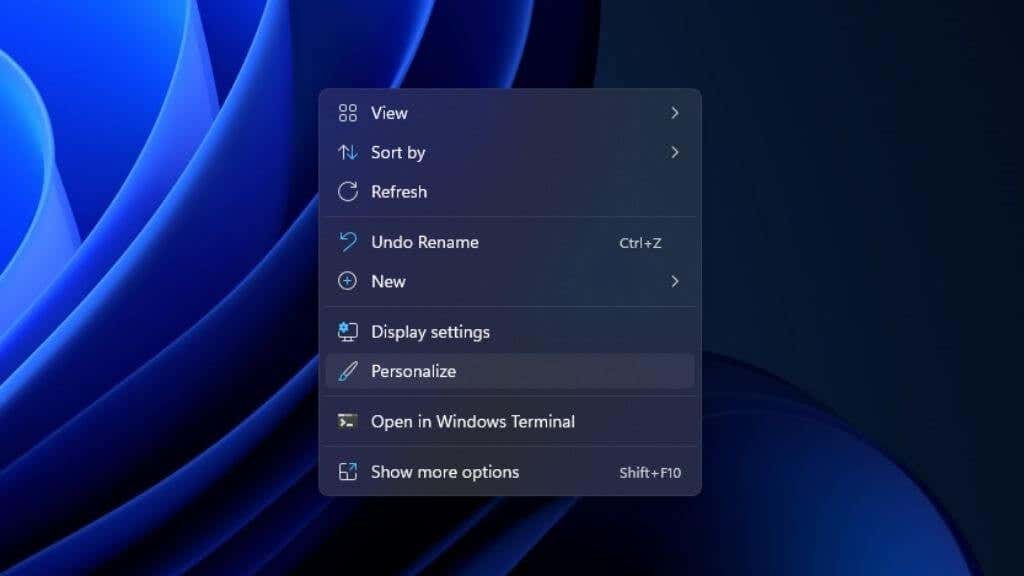
Bir temayla başlamak iyi bir fikirdir. Bir tema, Windows 11 masaüstünüzün tüm görünümünü ve renk seçimini değiştirir. Burada, Uygulanacak temayı seçin altında hızlıca bir tema seçebilirsiniz. Beğendiğinize en yakın olanı seçin; temanın tek tek öğelerini daha sonra değiştirebilirsiniz.
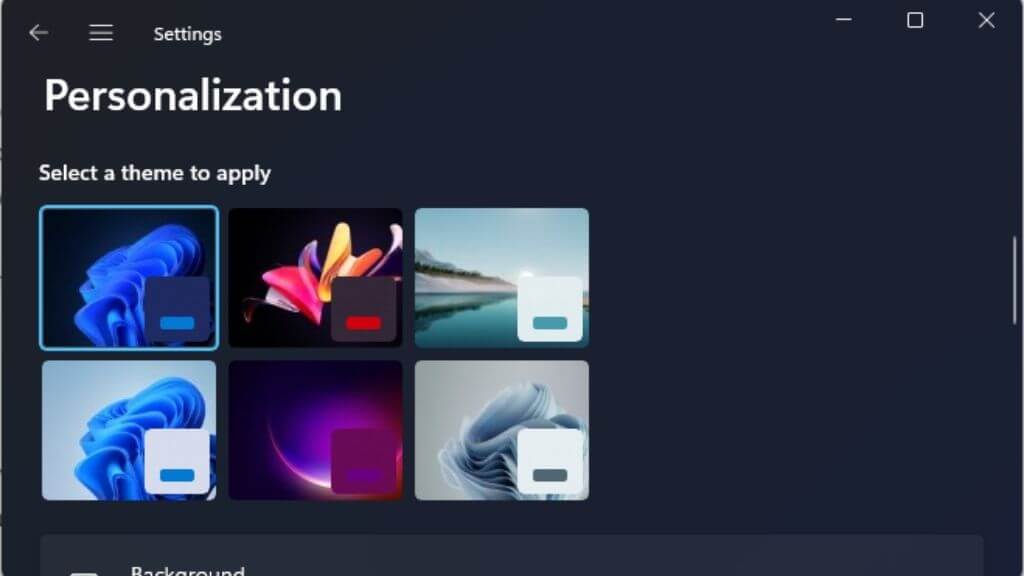
Seçtiğiniz temanın beğendiğiniz bir duvar kağıdı yoksa Kişiselleştirme ana menüsü altında Arka Plan 'ı seçin.
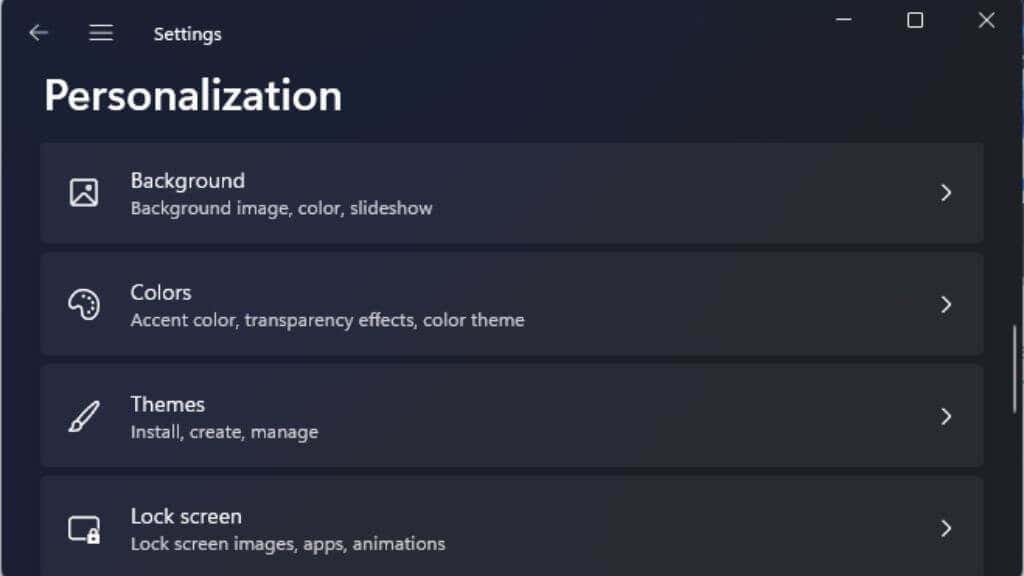
Sonra, bir resmin duvar kağıdı olarak mı, yoksa seçilen bir klasöre göre slayt gösterisi olarak mı kullanılmasını istediğinizi belirtmek için bu açılır menüyü seçin. Geçiş gerçekleştiğinde bazı bilgisayarlarda takılmalara ve donmalara neden olabileceği için slayt gösterisi seçeneğini önermiyoruz. Ancak bunu kendiniz test edebilirsiniz.
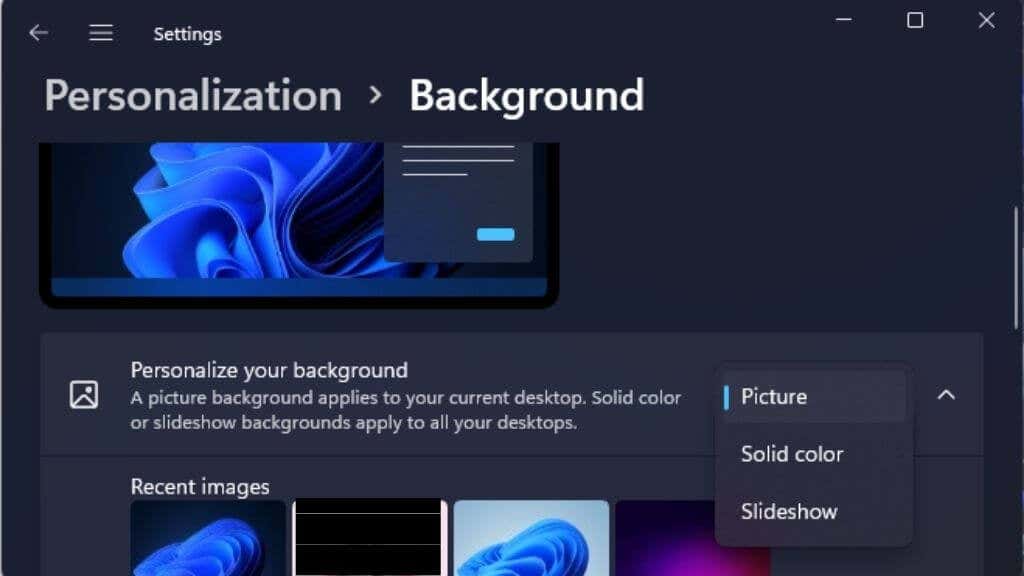
Hangisini seçerseniz seçin, ardından gözat düğmesini seçin ve istediğiniz görsellerin bulunduğu klasöre gidin.
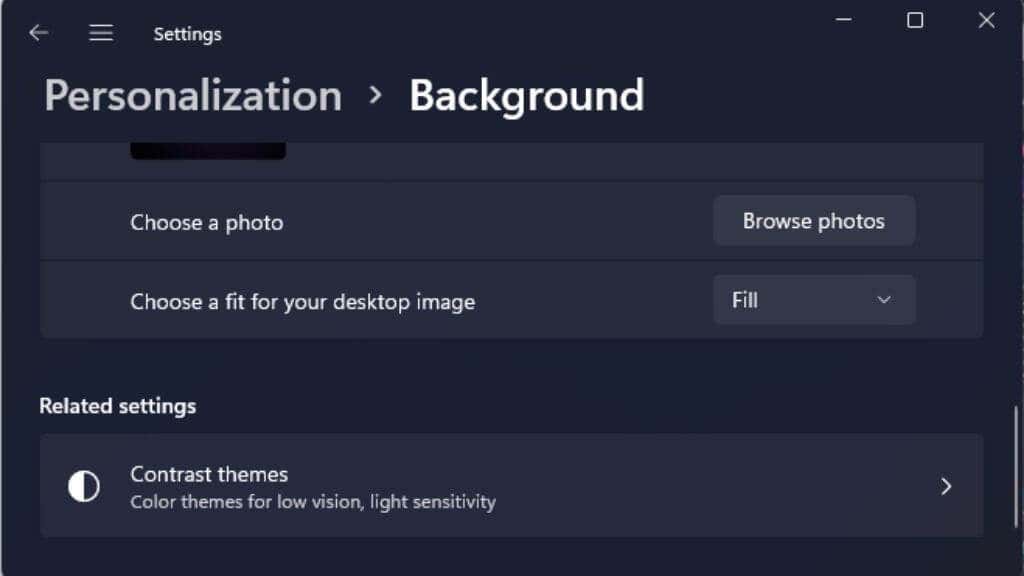
Yerli Windows 11 duvar kağıtlarına ulaşmak ve bunları herhangi bir temayla karıştırıp eşleştirmek için yukarıda tartıştığımız klasör konumunu kullanabilirsiniz.
Windows 11'de Kilit Ekranınızı Nasıl Değiştirirsiniz
Bu harika yeni Windows 11 duvar kağıtlarını kullanabileceğiniz tek yer masaüstü arka planınız değil. Bunları Kilit Ekranınızın arka planı olarak da kullanabilirsiniz.
Kilit Ekranı, bilgisayar kilitlendiğinde, uykudan uyandırıldığında, açtığınızda veya ayarlarınıza bağlı olarak ekran koruyucu kesildiğinde görüntülenir.
Kilit Ekranı duvar kağıdını değiştirmek için masaüstünü sağ tıklayın ve Kişiselleştir 'i seçin.
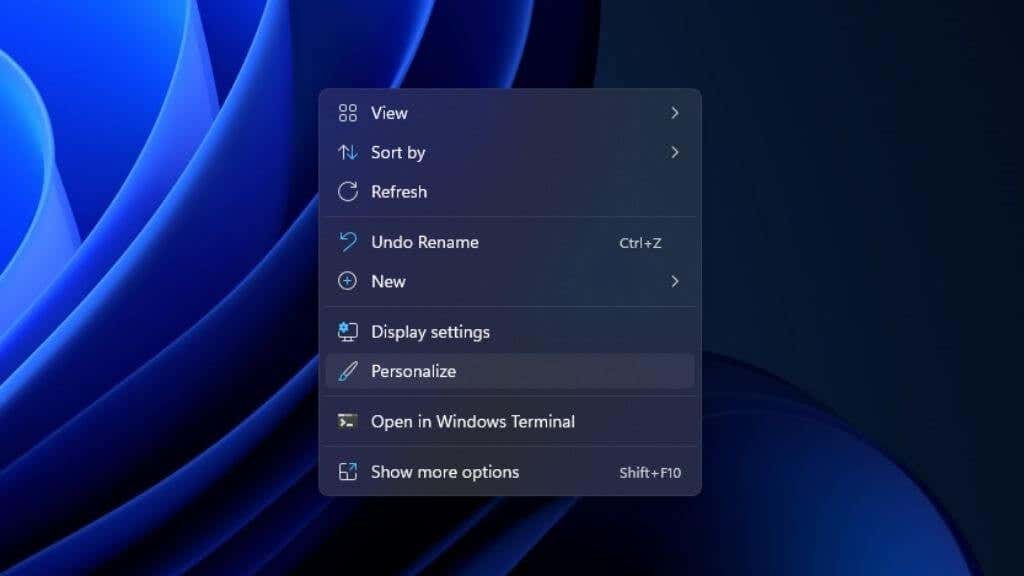
Ardından Ekranı Kilitle 'yi seçin.
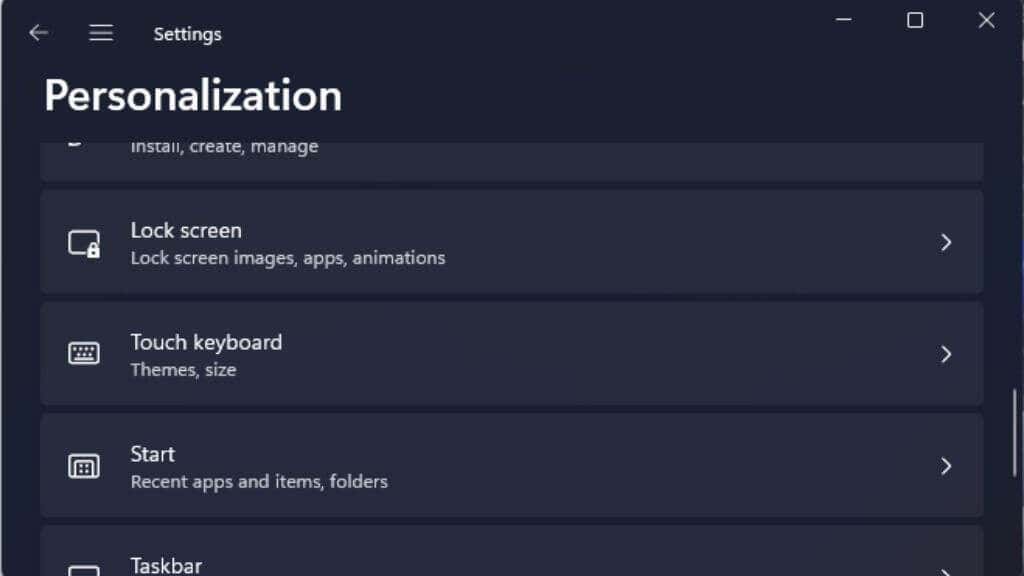
Masaüstü arka planında olduğu gibi resim mi, slayt gösterisi mi yoksa düz renk mi istediğinizi seçebilirsiniz.
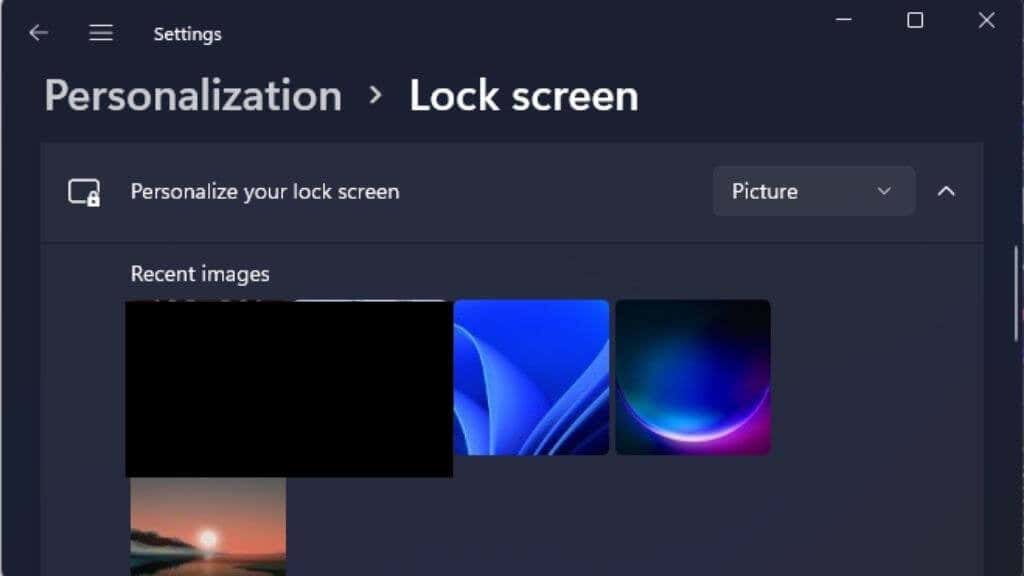
Ardından, gözat seçeneğini seçin ve istediğiniz görseli seçin.
Windows 11 için Daha Fazla Duvar Kağıdı Alabileceğiniz Harika Yerler
Windows'la birlikte verilen duvar kağıtları muhteşem, ancak sayıları o kadar da fazla değil. Bahsetmiyorum bile, bilgisayarınızın herkesinki gibi olmasını istemezsiniz, değil mi? İyi haber şu ki, çarpıcı duvar kağıtlarını ücretsiz olarak alabileceğiniz birçok web sitesi var. Zevkinizi ve kişiliğinizi tam olarak yansıtan bir resim seçebilirsiniz..
Arayüz kaldırma

Bu site ileri teknoloji fotoğrafçılığa odaklanıyor ve burada bilgisayarınız için çok sayıda etkileyici 4K görüntü bulacaksınız. Sitede yalnızca birkaç bin duvar kağıdı var ve bunların yalnızca bir alt kümesi masaüstü sistemlere yöneliktir; ancak bu, nicelikten ziyade kalitenin açık bir örneğidir.
Wallhaven

Wallhaven, görünüşte sonsuz sayıda duvar kağıdına sahip devasa bir sitedir. Her türde, her çözünürlükte ve her en boy oranında görüntüler sağlarlar.
Wallhaven harika duvar kağıtları arayan herkesin ilk durağı olmalı. Ancak sitenin yetişkinlere yönelik içerik barındırdığını unutmayın. Varsayılan olarak yalnızca SFW (İş İçin Güvenli) düğmesi açık olmalıdır. Ancak topluluk, Wallhaven'ın içeriğini etiketledi ve düzenledi, böylece daha az hoş bir görsel gözden kaçabildi.
HD Duvar Kağıtları.net

Bu site, toplu topluluk yüklemeleri yerine özenle seçilmiş görseller sunuyor. Windows 11'in kutuda sunduğu aynı türden kusursuz dijital sanatı elde etmek için harika bir yer olduğunu gördük.
Harika duvar kağıtları alabileceğiniz pek çok farklı yer var ve en iyilerini sitelerimizdeki çeşitli listelerde topladık. Yukarıdaki önerilerle aradığınızı bulamıyorsanız şu makalelere göz atın:
Ne yapacağınızı bildiğinizden daha fazla duvar kağıdınız olacak!
Daha Fazla Tema Alın
Duvar kağıdınızı değiştirmek, Windows 11 deneyiminizi özelleştirmenin harika bir yolu olsa da, gerçek görünüm ve his değişikliği, yeni temaların alınmasından kaynaklanır. Bunlar, arka plan resimleri ve pencere rengi gibi birden fazla eşleşen öğeyi içerir. Yeni temalar edinmek kolaydır:
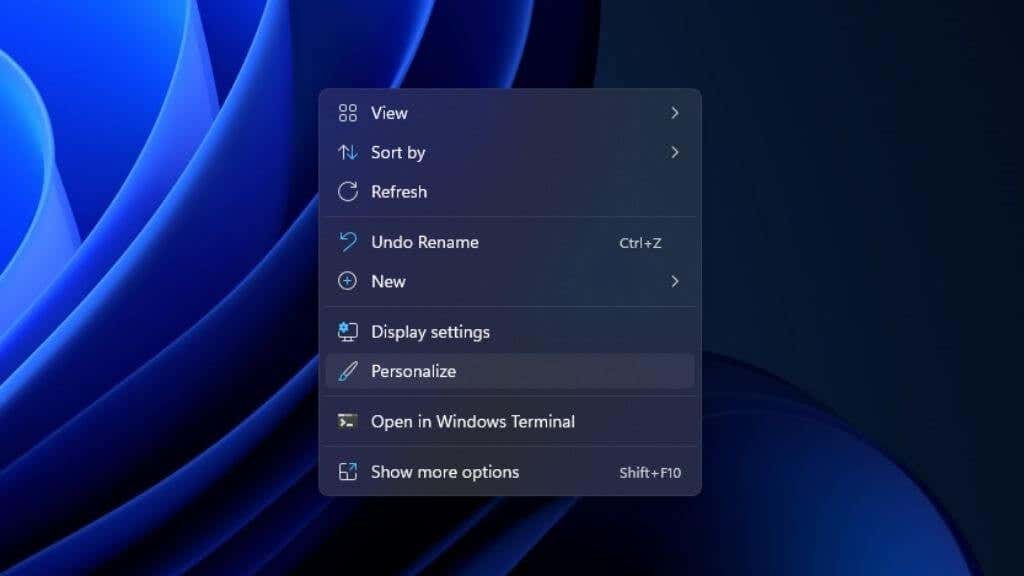

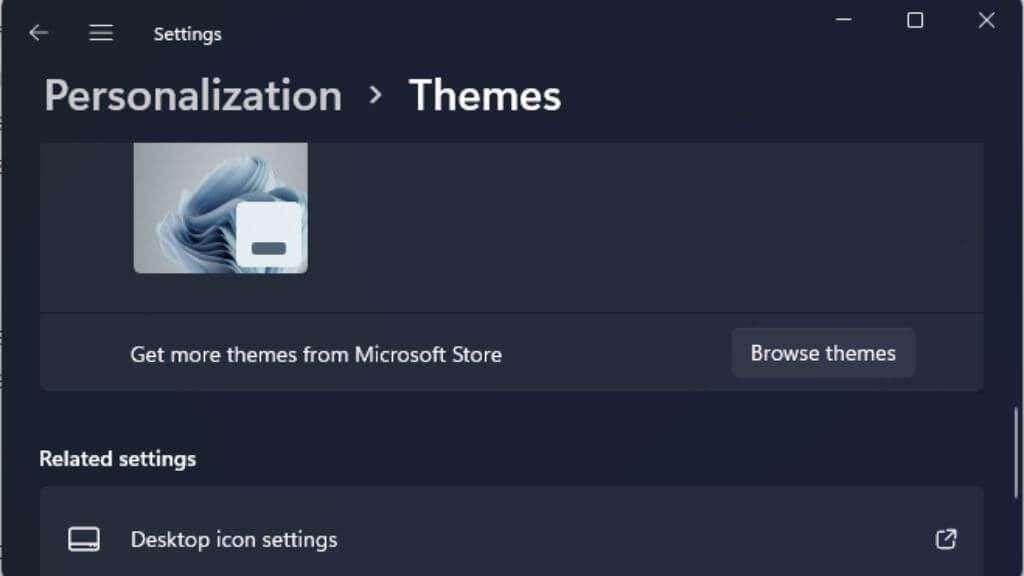
Bu sizi uyumlu temaları görmek için Microsoft Mağazası 'a götürecektir.
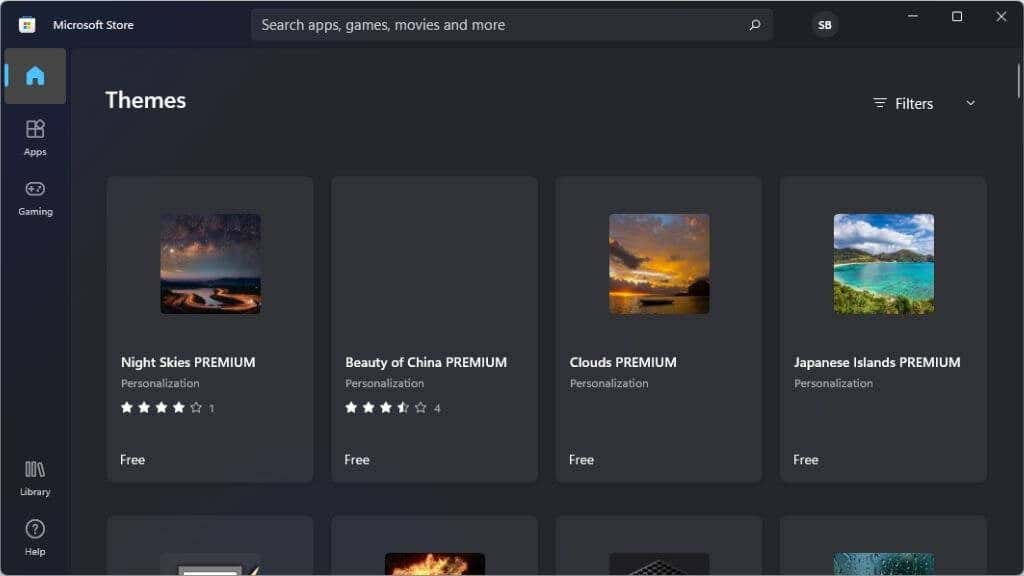
Bazı temalar ücretli olsa da birçoğu da ücretsizdir. Seçtiğiniz temayı Windows Mağazası'ndan yükleyin ve ardından Kişiselleştirme ekranına dönüp yüklü temalar listesinden temayı seçin..
Yükleyicilerle birlikte üçüncü taraf tema kaynaklarıyla karşılaşabilirsiniz. Bu tür temalardan kaçınmanızı öneririz ancak en azından internetten indirdiğiniz tüm yazılımlarda antivirüs taraması yaptığınızdan emin olun.
.